Les bobines sont la réponse d’Instagram à TikTok. Il s’agit de courts clips vidéo d’une durée maximale de 60 secondes auxquels les utilisateurs peuvent ajouter divers effets, musiques et filtres. Certains utilisateurs ne savent pas que vous pouvez ajouter des photos à vos bobines Instagram. Ce guide explique comment vous pouvez créer des bobines en utilisant uniquement des images ou des collages contenant à la fois des vidéos et des photos.
Comment ajouter des photos à vos bobines à partir de l’application mobile
Lorsqu’il s’agit d’ajouter des photos à Reels, vous avez deux choix. Vous pouvez utiliser uniquement des images ou combiner des vidéos avec des images. C’est à vous. Nous couvrons les deux scénarios dans le tutoriel ci-dessous.
- Ouvrez l’application Instagram et démarrez un nouveau clip en appuyant sur le bouton « + » dans le coin supérieur droit de votre flux et en choisissant « Reels ». Alternativement, balayez vers la gauche sur votre écran et sélectionnez l’option « Reels » en bas.
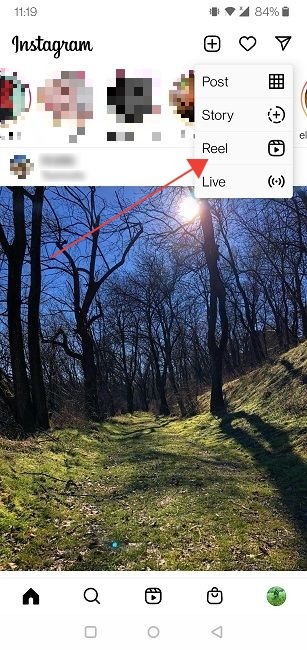
- Si vous souhaitez créer un diaporama d’images dans Reels en utilisant uniquement des images, appuyez sur l’icône de photo dans le coin inférieur gauche de l’écran.
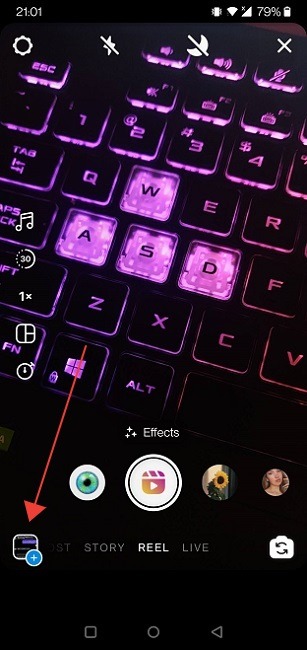
- Sélectionnez une image en appuyant dessus. Si vous souhaitez utiliser plusieurs images, appuyez longuement dessus, appuyez pour sélectionner, puis appuyez sur « Suivant ».
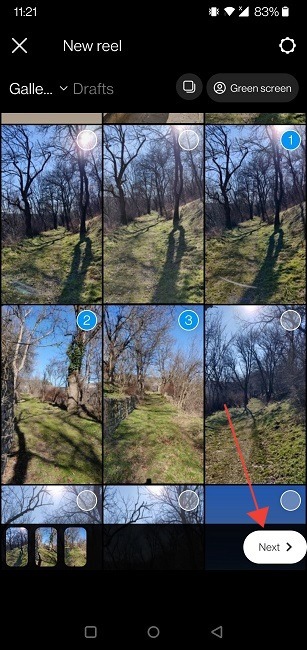
- Dans la fenêtre suivante, Instagram vous proposera d’ajouter de la musique à votre Reel. Les chansons les plus populaires sont répertoriées en bas. Vous pouvez également appuyer sur l’icône Rechercher et rechercher une mélodie spéciale. Si vous ne voulez pas de musique sur votre Reel, appuyez simplement sur « Skip ».
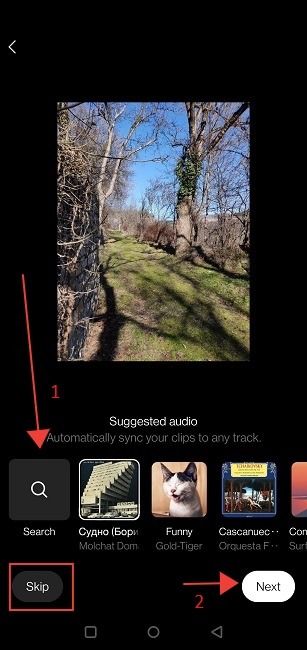
- Si vous avez ajouté de la musique, appuyez sur « Suivant ».
- Vous serez redirigé vers l’écran d’édition avec une option pour ajouter des améliorations. Modifiez votre bobine en ajoutant des effets, du texte et plus encore à partir du menu supérieur.
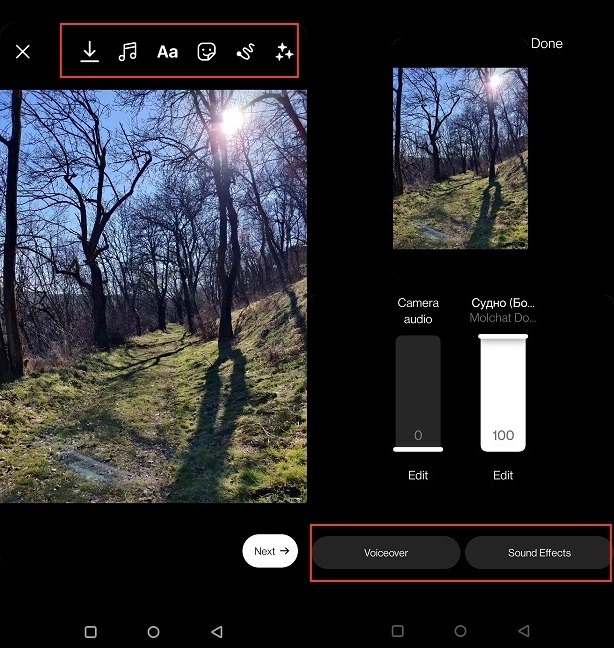
- Vous pouvez également ajouter une voix off et d’autres effets sonores (appuyez sur le bouton de note de musique). Avez-vous changé d’avis concernant l’ajout de musique à votre Reel ? Vous pouvez le faire à partir de cet écran.
- Une fois que vous êtes satisfait du résultat, appuyez sur « Suivant ».
- Alternativement, si vous souhaitez effectuer plus de modifications, telles que le contrôle du nombre de secondes d’affichage d’une diapositive dans la bobine, appuyez sur le « X » dans le coin supérieur gauche.

- Vous serez redirigé vers la caméra Instagram. Appuyez sur le bouton avec la flèche pointant vers la gauche.
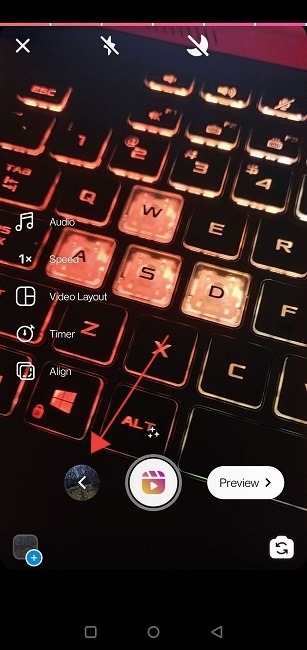
- Cela vous mènera à la zone d’édition de diapositives. Ici, vous pouvez réduire la durée d’affichage de vos images à l’écran. Appuyez simplement sur une diapositive, puis sur l’icône Ciseaux pour commencer.
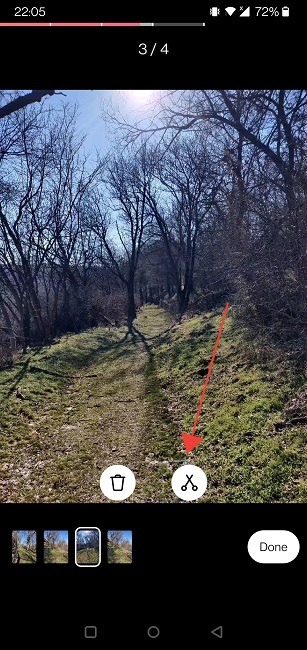
- Utilisez le curseur pour sélectionner le nombre de secondes de lecture de l’image.

- Appuyez sur « Trim » en haut à droite lorsque vous avez terminé.
- Si vous ne souhaitez plus modifier de diapositives, appuyez sur « Terminé ».
- Vous serez redirigé vers l’écran de la caméra Instagram. Appuyez sur « Aperçu ».
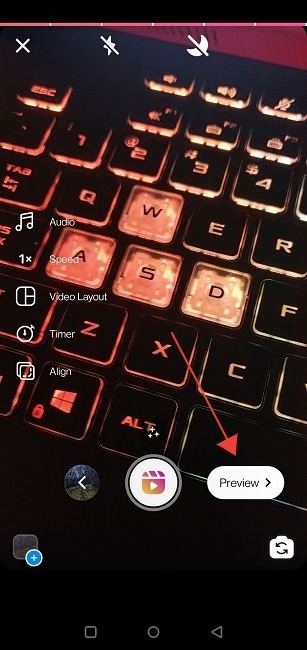
- Appuyez sur « Suivant ».

- Sur l’écran « Partager », vous pouvez taguer des personnes et ajouter un emplacement. Ajoutez une légende si vous le souhaitez et sélectionnez la couverture, puis appuyez sur « Partager » pour publier votre Reel.
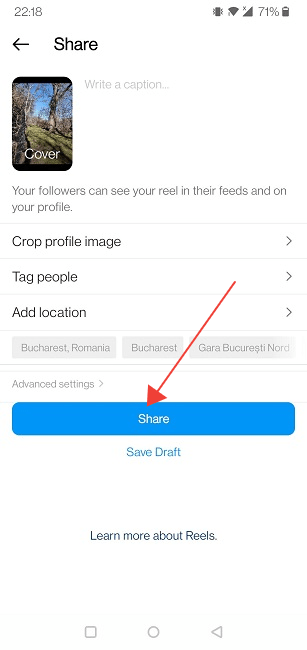
- D’autre part, si vous souhaitez créer une bobine de supports mixtes, commencez par répéter les étapes #1 et #2.
- Au lieu d’ajouter des images immédiatement, appuyez sur le gros bouton circulaire en bas pour commencer à filmer la partie vidéo de la bobine.
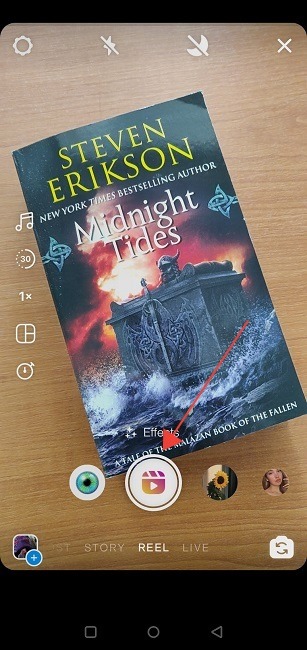
- Retirez votre doigt du bouton lorsque vous avez terminé. Pour ajouter la ou les photos, appuyez à nouveau sur l’icône de l’image dans le coin inférieur gauche.
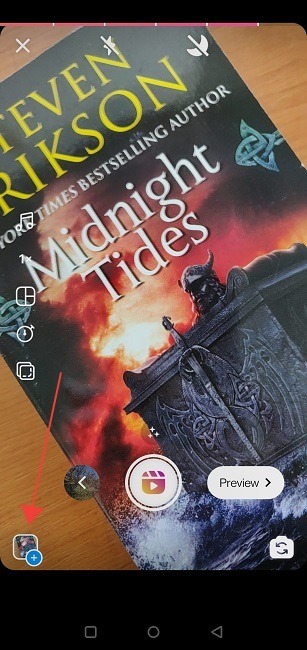
- Ajoutez les images que vous souhaitez voir apparaître dans votre Reel et suivez les mêmes étapes décrites ci-dessus pour continuer à éditer votre vidéo (#4 à #12).
Selon l’endroit où vous souhaitez que la vidéo apparaisse, ajoutez d’abord les images, puis la vidéo et peut-être quelques images supplémentaires par la suite. C’est à vous et à votre vision créative.
Comment ajouter des photos à vos bobines à partir du bureau
Instagram pour PC est assez limité, vous ne pourrez donc pas créer de bobines tout en utilisant le service sur votre ordinateur. La bonne nouvelle, cependant, est qu’il existe une solution de contournement qui résout cette limitation.
Vous pouvez installer le INSISTEZ pour Chrome et ajoutez votre propre Reel multimédia mixte à partir de là.
Cependant, avant de vous diriger vers INSSIST et de vous montrer comment c’est fait, nous créons un diaporama à l’aide d’images et/ou de vidéos. Cette étape est nécessaire, car vous ne pouvez télécharger que des formats vidéo – tels que .MP4, .AVI ou .MOV – pour Reels lorsque vous utilisez INSSIST.
Vous pouvez le créer avec n’importe quel outil dont vous disposez, mais pour les besoins de cet article, nous utilisons MiniTool MovieMaker, un programme gratuit qui ne mettra pas de filigrane sur vos diaporamas. Vous pouvez également utiliser l’une de ces applications pour créer le diaporama sur votre appareil mobile. Partagez le clip sur votre ordinateur.
Créez votre propre diaporama
- Ouvrez MiniTool MovieMaker sur votre PC.
- Appuyez sur « Nouveau projet » à droite.
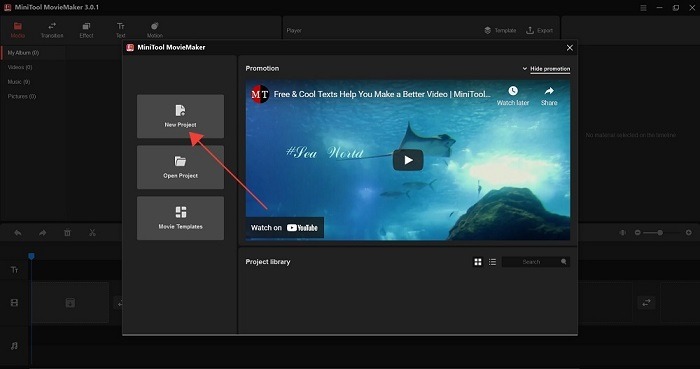
- Cliquez sur « Importer des fichiers multimédias » sur la gauche.
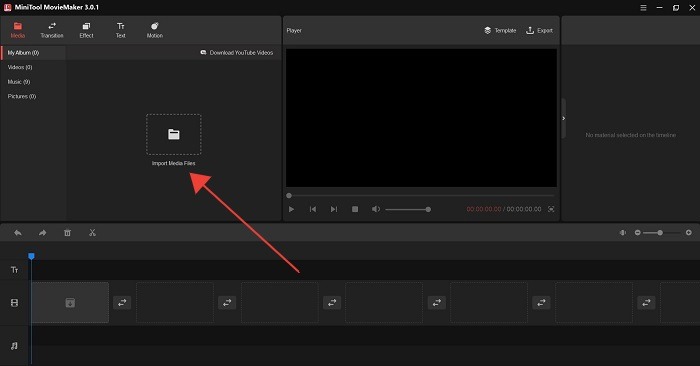
- Sélectionnez les fichiers que vous souhaitez utiliser. Notez que vous pouvez ajouter des vidéos et des photos. Assurez-vous que les vidéos ne sont pas super longues, cependant. N’oubliez pas que la bobine peut durer jusqu’à 60 secondes.
- Les images s’afficheront alors en haut à gauche de l’écran.
- Faites-les glisser et déposez-les dans les emplacements ci-dessous qui constituent la chronologie de votre diaporama.
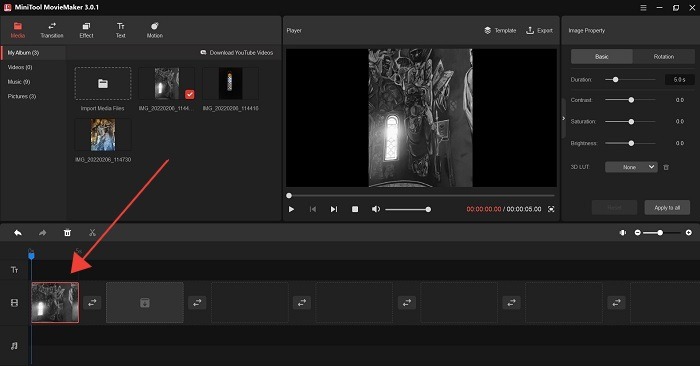
- Disposez-les dans l’ordre que vous souhaitez.
- Sélectionnez la durée d’affichage de chaque image/vidéo à l’écran. Vous pouvez le faire en cliquant sur une image particulière, puis en sélectionnant la durée souhaitée dans le panneau « Propriété de l’image » dans le coin supérieur droit.
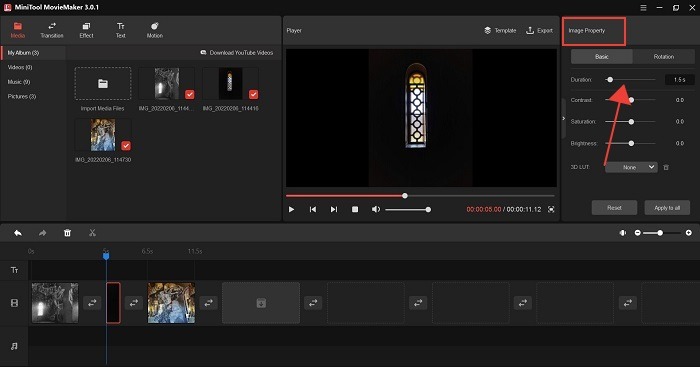
- Vous pouvez également personnaliser davantage votre diaporama en modifiant des propriétés d’image supplémentaires telles que le contraste, la saturation, etc.
- De plus, vous pouvez ajouter des transitions, des effets, du texte et du mouvement à votre création.
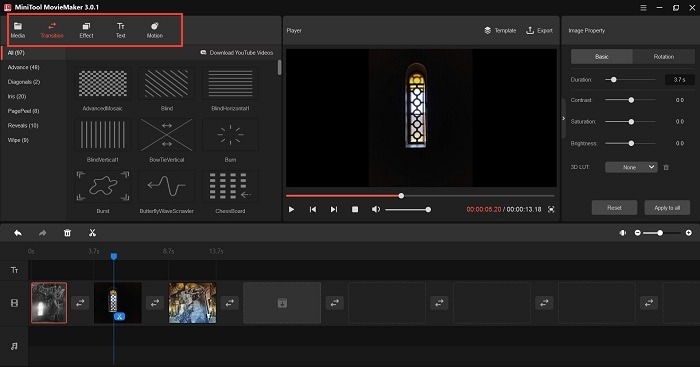
- Une fois que vous êtes satisfait de l’apparence des choses, appuyez sur le bouton « Exporter » dans la fenêtre du lecteur.
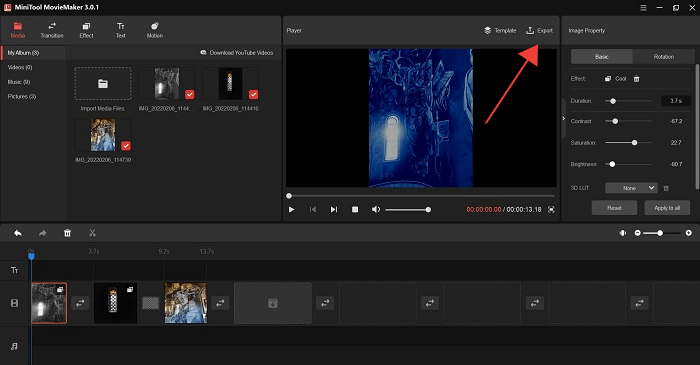
- Sélectionnez la résolution 720p inférieure pour votre Reel en appuyant sur « Paramètres », puis en appuyant sur et en sélectionnant l’option dans le menu déroulant. Appuyer sur OK. »
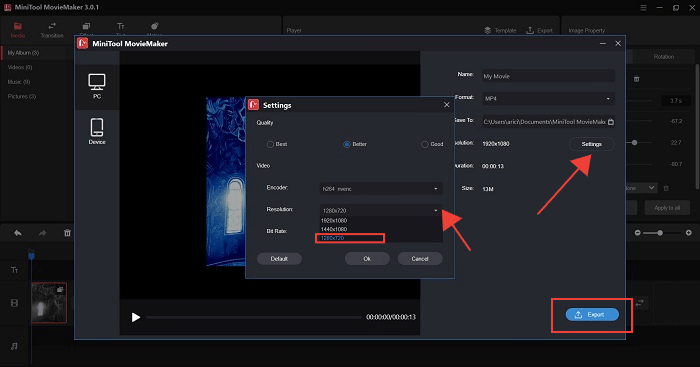
- Cliquez sur « Exporter » et attendez que le programme enregistre votre clip sur votre PC.
Instagram vous permettra de télécharger des bobines (vidéos) d’une taille maximale de 4 Go, il est donc important de vous assurer que vos diaporamas ne sont pas trop volumineux. Maintenant que vous avez votre diaporama, voyons comment vous pouvez le télécharger sur Instagram en utilisant INSSIST.
Téléchargez votre bobine sur Instagram à partir du bureau
- Connectez-vous à votre compte Instagram dans Chrome, puis appuyez sur l’extension INSSIST dans Chrome.
- Cela ouvre votre compte Instagram dans INSSIST, vous donnant ainsi une vue similaire à celle d’un smartphone de l’application sur votre PC.
- Appuyez sur le bouton « + » en bas et sélectionnez « Reels ».
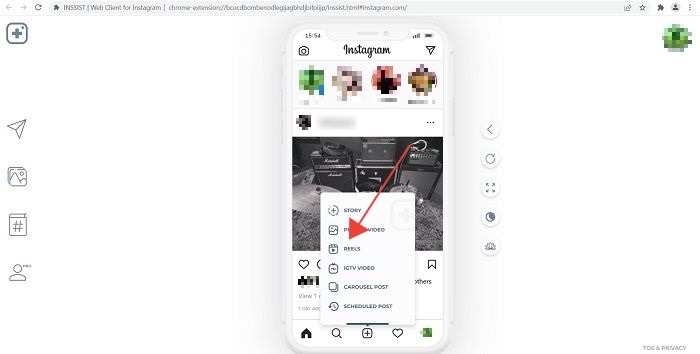
- Vous serez invité à télécharger la vidéo depuis votre ordinateur. Trouvez le diaporama que vous avez créé précédemment et cliquez dessus.
- Une fois votre bobine téléchargée, vous pouvez la prévisualiser en appuyant sur le bouton Lecture.
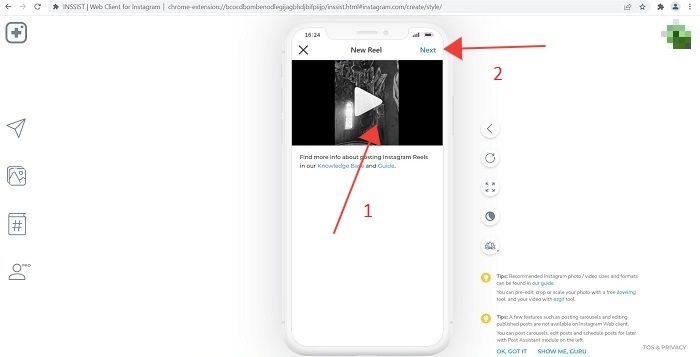
- Si vous êtes satisfait du résultat, cliquez sur le bouton « Suivant ».
- Écrivez une légende pour votre bobine et sélectionnez une couverture (auto ou sélectionnez le cadre souhaité).
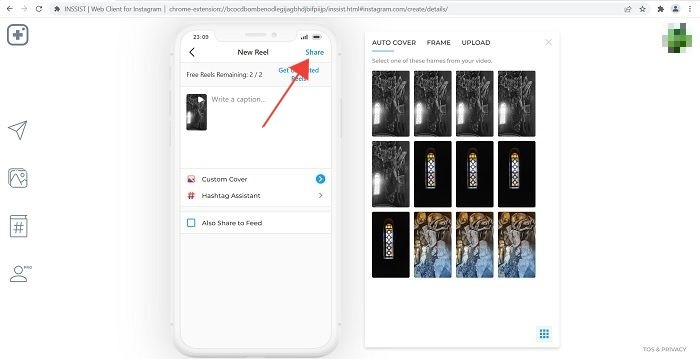
- Appuyez sur Partager.
Gardez à l’esprit qu’avec INSSIST, vous n’obtenez que trois téléchargements gratuits de Reels, après quoi vous devrez souscrire à un abonnement (7,90 $/mois) si vous souhaitez avoir accès à plus.
Questions fréquemment posées
1. Je ne peux pas aller au-delà de la sélection de photos pour ma bobine dans l’application. Que puis-je faire?
Lors de la création de bobines à partir de photos, vous pouvez rencontrer un blocage inattendu après avoir sélectionné les photos pour votre collage. Si cela vous arrive, redémarrez l’application ou quittez le Reel sur lequel vous travailliez et recommencez le processus. Cela devrait régler le problème. Une autre possibilité est que vous essayez d’ajouter des images qui sont trop grandes pour ce format. Essayez d’en utiliser moins ou sélectionnez des images dont la résolution est inférieure.
2. Que faire si ma bobine n’est pas publiée ?
Cela peut être un événement aléatoire ; par conséquent, nous vous suggérons d’essayer de le publier à nouveau. Vous pouvez également essayer de quitter l’application et de l’ouvrir à nouveau. Il peut également être judicieux de vérifier votre connexion Internet. De plus, votre Reel multimédia mixte peut être trop volumineux pour qu’Instagram puisse le télécharger, alors assurez-vous d’essayer d’en télécharger un plus petit.
3. Puis-je ajouter de la musique à mes Reels sur mon ordinateur ?
Bien sûr vous pouvez. Ajoutez simplement des sons audio lors de la création du diaporama à l’aide de votre logiciel tiers préféré, tel que MiniTool MovieMaker. La plupart des programmes ont une bibliothèque de sons par défaut, mais si vous souhaitez ajouter une certaine chanson, vous devrez la télécharger vous-même. Cette liste des meilleures applications pour télécharger de la musique gratuitement pourrait être utile.




